Fel 0xC1900101-0x40017, installationen misslyckades i SECOND_BOOT-fasen
Om när du försöker utföra en systemuppgradering från en äldre version av Windows 10 till en nyare version av Windows 10(upgrade from an older version of Windows 10 to a newer version of Windows 10) och processen misslyckas med felet 0xC1900101 – 0x40017 , är det här inlägget tänkt att hjälpa dig. I det här inlägget kommer vi att identifiera den möjliga orsaken och sedan erbjuda motsvarande lösning samt lösningen du kan försöka åtgärda problemet.
Error 0xC1900101 – 0x40017, The installation failed in the SECOND_BOOT phase with an error during BOOT operation.
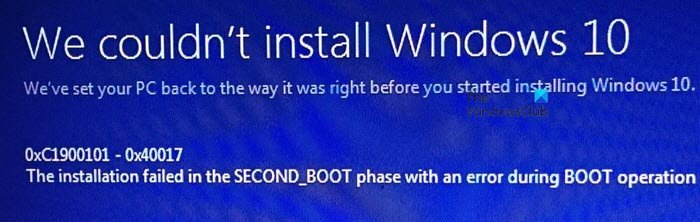
Fel 0xC1900101 – 0x40017, installationen misslyckades i SECOND_BOOT- fasen
Detta Windows 10-uppgraderingsfel efter den andra omstarten av systemet(after the second system restart) inträffar eftersom datorn har Citrix Virtual Delivery Agent (VDA) installerad. Citrix VDA installerar drivrutiner och en filsystemfilterdrivrutin ( CtxMcsWbc ). Denna Citrix- filterdrivrutin förhindrar att uppgraderingen skriver ändringar till disken. Detta utlöser återställningen av systemet.
Om du stöter på det här problemet kan du prova vår rekommenderade lösning eller lösning (enligt dina krav) som beskrivs nedan för att lindra problemet.
För att lösa(To resolve) detta, gör följande:
- Avinstallera Citrix VDA ( VDAWorkstationSetup_7.11 ).
- Kör Windows-uppgraderingen igen.
- Installera om Citrix VDA.
För att kringgå(work around) det här problemet gör du följande:
Eftersom detta är en registeroperation, rekommenderas det att du säkerhetskopierar registret(back up the registry) eller skapar en systemåterställningspunkt som nödvändiga försiktighetsåtgärder. När du är klar kan du fortsätta enligt följande:
- Tryck på Windows key + R för att starta dialogrutan Kör.
- I dialogrutan Kör skriver du regedit(regedit) och trycker på Enter för att öppna Registereditorn(open Registry Editor) .
- Navigera eller hoppa till registernyckelns sökväg nedan:
HKEY_LOCAL_MACHINE\SYSTEM\CurrentControlSet\Services\CtxMcsWbc
- På platsen inaktiverar du Citrix MCS-cachetjänsten(Citrix MCS cache service) genom att ändra startvärdet från 0 till 4 .
Nästa, fortfarande i Registereditorn(Registry Editor) , navigera eller hoppa till registernyckelns sökväg nedan:
HKEY_LOCAL_MACHINE\SYSTEM\CurrentControlSet\Control\Class\{4d36e967-e325-11ce-bfc1-08002be10318}
- På platsen, ta bort CtxMcsWbc- posten i UpperFilters- värdet.
- Avsluta Registereditorn.
- Starta om datorn och försök sedan uppgradera igen.
Det är allt! Efter att ha slutfört lösningen eller själva lösningen bör Windows 10-uppgraderingsfelet 0xC1900101 – 0x40017(Windows 10 upgrade error 0xC1900101 – 0x40017) efter den andra omstarten av systemet lösas.
Ytterligare läsning(Additional reading) : Fix 0xc1900101 Fel som 0xc1900101-0x20004, 0xc1900101-0x2000c, 0xc1900101-0x20017, 0xc1900101-0x3000d, 0xc1900101-0x40017.
Citrix VDA
Citrix VDA (Virtual Delivery Agent ) är en mjukvara som åtföljs av Xenapp/Xendesktop sviten, som måste installeras på klientenheter (VM eller Physical , Desktop OS eller Server OS , Windows eller Linux ) vars applikation eller kompletta skrivbord ska vara publiceras till en användare för fjärråtkomst.
Till exempel; Om du vill publicera en Windows 10 VM till en användare måste du installera en Citrix XD VDA i den virtuella datorn.
VDA ansvarar för att svara på förfrågningar från Citrix Delivery Controller och den talar till varje komponent i VM:s hårdvara och mjukvara. Så snart VDA :n är registrerad i DDC börjar den tillgodose tjänsterna efter en användarförfrågan.
Related posts
Fel 0x800f0830-0x20003, installationen misslyckades under INSTALL_UPDATES
Fixa Windows 10 Update Error 0x800703F1
Fix: Windows 10-uppdateringar misslyckades Fel 0X80242FFF
Så här fixar du Windows Update Error Code 0x80070012
Windows Update laddas inte ned eller installeras, fel 0x80070543
Så här fixar du Windows Update Error Code C80003F3 på Windows 10
Så här fixar du Windows Update Error 0xc1900223
Windows kan inte installera nödvändiga filer, felkod 0x8007025D
Så här åtgärdar du Windows Update-felkod 80244010
Åtgärda Windows Update Error 0x80070005
Så här åtgärdar du Windows Update-fel 0xc1900201
Åtgärda Windows Server Update Services-felkod 0x80072EE6
Det gick inte att installera Windows Update med felkoden 0x8024200D
Fixa Windows Update Error 0x80246010 på Windows 10
Åtgärda Windows Update-fel 0x800F0825
Så här fixar du Windows Update Error 0x800f0990
Åtgärda Windows Update Error 0x8007042B
Windows Update-fel 0X80073BC3, 0X8007002, 0X80073B92 - 0X20009
Så här fixar du Windows Update Error Code 8020002E
Åtgärda Windows Update-fel 0x80072EE2
